Cách thêm Telegram vào mục Send to trên Windows
Telegram có khá nhiều tính năng nhỏ khá hay mà không được bật mặc định, trong một số trường hợp chúng sẽ khá tiện nếu bật lên. Ví dụ nếu xài...
Telegram có khá nhiều tính năng nhỏ khá hay mà không được bật mặc định, trong một số trường hợp chúng sẽ khá tiện nếu bật lên. Ví dụ nếu xài máy tính, thay vì mỗi lần gửi file cho một người bạn phải chọn người đó, bấm vào biểu tượng attach, chọn file để gửi thì Telegram có phần cho phép thêm vào mục Send to để bạn chọn gửi file ngày từ giao diện File Explorer của Windows.
Cách thêm Telegram vào mục Send to trên Windows
Bước 1: Từ Telegram, bạn nhấn vào nút menu > chọn Settings.
Bước 2: Bấm vào nút Advanced.
Bước 3: Bấm chọn mục Place Telegram in “Send to” menu.

Bước 4: Lúc này mục Telegram đã được thêm vào Send to. Bây giờ từ của sổ File Explorer, ví dụ có file nào bạn muốn gửi cho bạn bè qua Telegram, bạn bấm phải vào file đó > chọn Send to > Telegram.
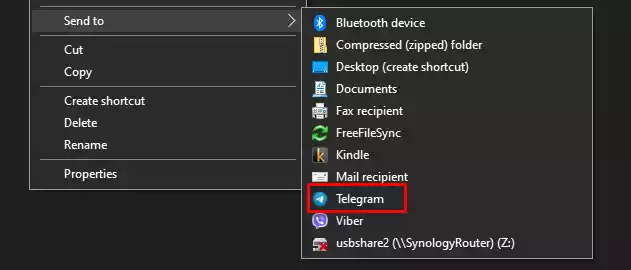
Bước 5: Bấm vào tên người muốn gửi để gửi.
Hy vọng mẹo này sẽ giúp ích cho bạn!
Cách thêm Telegram vào mục Send to trên Windows



